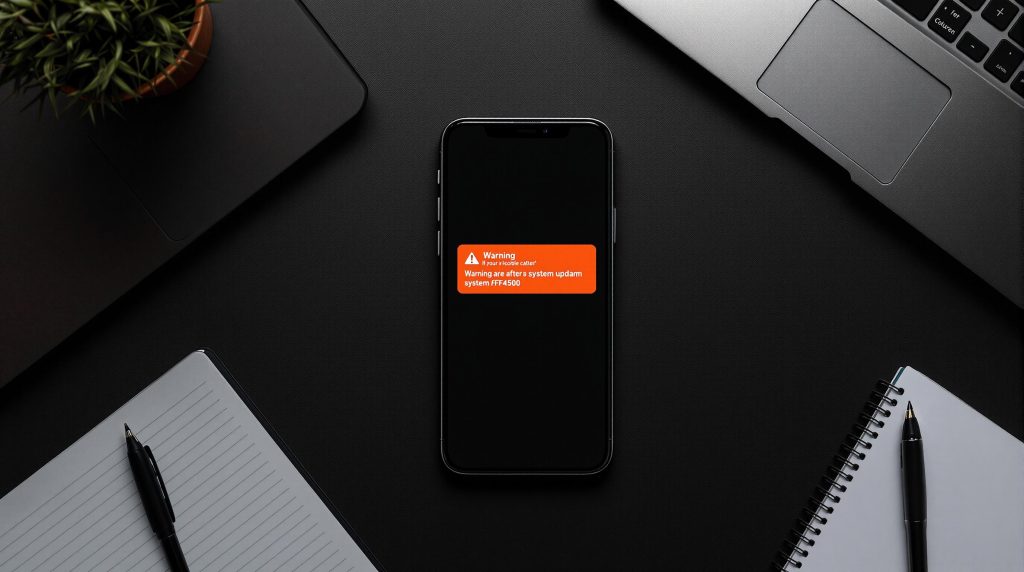¿Tu app dejó de funcionar después de actualizar tu sistema operativo? Esto es más común de lo que parece y suele deberse a incompatibilidades entre las apps y los cambios del sistema. Aquí tienes las principales razones y cómo solucionarlo:
- Conflictos de versión: Las actualizaciones eliminan o modifican funciones que las apps necesitan.
- Cambios en componentes clave: Elementos como WebView o controladores gráficos pueden volverse incompatibles.
- Problemas de memoria: El manejo de recursos cambia y afecta el rendimiento.
¿Qué puedes hacer?
- Soluciones rápidas: Forzar cierre, borrar caché o limpiar datos de la app.
- Opciones avanzadas: Reinstalar la app, actualizarla o incluso revertir la actualización del sistema.
- Prevención: Antes de actualizar, verifica compatibilidad, libera espacio y respalda tus datos.
Si los problemas persisten, contacta al soporte técnico oficial. ¡No dejes que una actualización arruine tu experiencia!
Como reparar cualquier aplicación que este fallando en mi …
Razones principales por las que las apps fallan después de actualizaciones
Las aplicaciones pueden experimentar fallos tras actualizar el sistema operativo. Aquí te explicamos las causas más comunes.
Conflictos con la versión del sistema
Uno de los problemas principales tras una actualización son los conflictos con las versiones del sistema operativo. Esto sucede por varias razones:
- Las aplicaciones están diseñadas para trabajar con versiones específicas de las APIs.
- Las actualizaciones pueden eliminar funciones necesarias para que la app funcione correctamente.
- Los cambios pueden alterar el acceso a recursos importantes para la app.
Si una app depende de una función API que ha sido modificada o eliminada, es probable que falle o se cierre inesperadamente. Además, los cambios en los componentes del sistema pueden influir en el rendimiento general de las aplicaciones.
Cambios en componentes del sistema
Las actualizaciones en componentes clave del sistema operativo pueden afectar directamente el desempeño de las apps. Esto incluye:
- WebView: utilizado para mostrar contenido web integrado.
- Controladores gráficos: esenciales para el rendimiento visual.
- Servicios del sistema: necesarios para funciones básicas.
Estos cambios pueden generar incompatibilidades, ya que muchas aplicaciones dependen de estos elementos para funcionar correctamente. Aquí tienes un resumen de los impactos más comunes:
| Componente del sistema | Impacto en las apps |
|---|---|
| WebView | Problemas al mostrar contenido web integrado |
| Controladores gráficos | Fallos en el rendimiento y la visualización |
| Servicios del sistema | Interrupciones en funciones esenciales |
| APIs del sistema | Incompatibilidad con características clave |
Dado lo complejas que son las aplicaciones modernas, estos ajustes en el sistema operativo pueden provocar desde cierres inesperados hasta un desempeño más lento.
Señales de problemas en las apps
Cuando una app comienza a fallar tras una actualización, hay ciertos signos que pueden ayudarte a identificar el problema y solucionarlo rápidamente. Aquí te explicamos las señales más comunes.
Cierres y congelamientos repentinos
Si una app se cierra inesperadamente o se congela, probablemente hay una incompatibilidad con la nueva versión del sistema. Esto puede suceder en situaciones como:
- La app se cierra al intentar usar funciones importantes.
- La interfaz deja de responder y se congela.
- La app se reinicia sola, sin previo aviso.
Estas fallas suelen estar relacionadas con cambios en recursos clave después de la actualización. Por ejemplo, una app de mensajería podría fallar al intentar acceder a la galería o al micrófono.
Respuesta lenta de la aplicación
La lentitud también es un síntoma común de problemas después de una actualización. Aquí tienes algunos ejemplos:
| Síntoma | Posible causa |
|---|---|
| Interacción lenta | Conflictos con nuevas APIs |
| Carga de contenido tardada | Problemas de memoria |
| Animaciones con errores | Incompatibilidad con gráficos |
Tareas en segundo plano no funcionan
Cuando los procesos en segundo plano fallan, las apps que necesitan sincronización constante son las más afectadas. Esto puede incluir:
- Notificaciones que llegan tarde o no llegan.
- Falta de actualizaciones automáticas.
- Sincronización incorrecta de datos.
- Problemas con servicios de ubicación.
Si detectas estos problemas, es importante determinar si afectan solo a una app o a varias. Esto te ayudará a identificar si el problema está en el sistema operativo o en una app en particular.
Cómo solucionar problemas de apps
Según los síntomas que notes, sigue estas soluciones de menor a mayor complejidad. Antes de empezar, asegúrate de respaldar tus datos importantes.
Soluciones rápidas
Si una app presenta fallos tras una actualización del sistema, prueba estos pasos básicos. Son efectivos para resolver muchos problemas comunes:
| Acción | Cómo hacerlo | Detalles importantes |
|---|---|---|
| Forzar cierre | Ajustes > Apps > [Nombre de la app] > Forzar detención | No se pierden datos |
| Borrar caché | Ajustes > Apps > [Nombre de la app] > Almacenamiento > Borrar caché | Conserva la configuración |
| Limpiar datos | Ajustes > Apps > [Nombre de la app] > Almacenamiento > Borrar datos | Restablece la configuración |
Es recomendable seguir estos pasos en el orden indicado, comenzando con el menos invasivo. Si el problema persiste, pasa a las opciones más avanzadas.
Soluciones para problemas complejos
Si los pasos básicos no funcionan, considera estas medidas más avanzadas:
1. Desinstalar actualizaciones del sistema
Si el fallo comenzó tras una actualización, puedes revertir a una versión anterior desde Ajustes > Sistema > Actualizaciones.
2. Reinstalación completa de la app
Desinstala la app, reinicia tu dispositivo, descárgala nuevamente desde la tienda oficial y configúrala otra vez.
3. Verificación del sistema
Determina si el problema afecta a varias apps o solo a una:
- Si varias aplicaciones fallan, puede ser un problema relacionado con la actualización del sistema.
- Si únicamente una app tiene fallos, es probable que sea un problema específico de esa aplicación.
Si notas que el problema afecta al sistema en general, evalúa el rendimiento global del dispositivo. En casos más graves, considera acudir a un experto para una revisión detallada.
Cómo prevenir problemas futuros con apps
Evitar problemas con las aplicaciones requiere tomar algunas precauciones previas y posteriores a las actualizaciones. Aquí te damos algunos consejos prácticos.
Antes de actualizar
Prepararte adecuadamente puede ayudarte a evitar muchos de los errores comunes:
| Acción | ¿Por qué es útil? | Qué hacer |
|---|---|---|
| Verificar compatibilidad | Reduce riesgos de incompatibilidad | Consulta la lista de apps compatibles en la tienda oficial |
| Liberar espacio | Previene fallos al instalar | Asegúrate de tener el doble del espacio requerido (mínimo 5 GB) |
| Respaldar datos | Protege tu información | Haz una copia de seguridad de tus apps y configuraciones |
Después de actualizar
Una vez que hayas actualizado, sigue estos pasos para asegurarte de que todo funcione correctamente:
-
Revisión inicial (primeras 24 horas)
- Asegúrate de que las apps abran rápidamente.
- Prueba comandos básicos para verificar su respuesta.
- Comprueba que las notificaciones lleguen sin problemas.
- Verifica la sincronización de datos.
-
Actualiza las apps en el siguiente orden:
- Primero, las apps de seguridad y sistema.
- Luego, las que usas a diario.
- Por último, las secundarias o menos frecuentes.
-
Ajusta el sistema
- Revisa y ajusta los permisos de las aplicaciones.
- Configura el modo de ahorro de energía según tus necesidades.
- Asegúrate de que la sincronización automática esté funcionando correctamente.
Lleva un registro de las aplicaciones que presenten problemas tras la actualización. Esto te permitirá detectar patrones y estar mejor preparado para futuras actualizaciones.
Obtener ayuda profesional
Cuando las soluciones básicas no funcionan
Si los problemas persisten, es momento de buscar soporte técnico oficial.
| Señal | Acción recomendada | Razón |
|---|---|---|
| Fallos persistentes | Contactar soporte técnico oficial | Puede reflejar problemas internos del sistema |
| Pérdida de datos | Consultar a un especialista | Se necesitan herramientas avanzadas para recuperarlos |
| Errores de sistema | Acudir a un centro autorizado | Requiere un diagnóstico especializado |
Para dispositivos Apple, el Genius Bar ofrece diagnósticos gratuitos. En el caso de Android, acude al centro de servicio oficial del fabricante. Cada dispositivo necesita un enfoque específico para resolver estos inconvenientes.
Problemas específicos del dispositivo
Cada plataforma tiene pasos únicos para garantizar un diagnóstico y solución efectivos.
Para dispositivos iOS:
- Programa una cita en una Apple Store o en un centro autorizado.
- Usa la app Soporte de Apple para realizar un diagnóstico remoto.
- Comunícate con el soporte técnico por chat o teléfono.
Para dispositivos Android:
- Visita el centro de servicio oficial del fabricante.
- Utiliza las herramientas de diagnóstico proporcionadas por el fabricante.
- Contacta al soporte técnico a través de la app de Soporte.
Asegúrate de que el centro de servicio esté certificado por el fabricante. Los técnicos certificados tienen acceso a herramientas especializadas y pueden:
- Realizar diagnósticos detallados del sistema.
- Detectar conflictos entre aplicaciones y actualizaciones.
- Solucionar problemas relacionados con el firmware.
- Actualizar componentes del sistema si es necesario.
Si el problema afecta a varios usuarios, los fabricantes suelen lanzar actualizaciones para corregirlo. Llevar un registro detallado de los errores y compartirlo con el soporte técnico puede acelerar el proceso de diagnóstico y solución.
Conclusión: Puntos clave para recordar
Resolver problemas después de actualizar el sistema es posible si sigues pasos claros. Aquí están las causas más comunes y cómo solucionarlas:
| Causa | Solución |
|---|---|
| Conflictos de versión | Actualiza a una versión compatible |
| Problemas de memoria | Libera espacio y limpia la caché |
| Actualizaciones de componentes | Revisa y ajusta los permisos |
Como mencionamos antes, es importante anticiparse y estar atento a cualquier señal de problemas. Aquí van un par de recomendaciones clave:
- Revisa la compatibilidad del sistema antes de actualizar y monitorea el rendimiento después.
- Lleva un registro de los cambios realizados y de cualquier comportamiento inusual en tu dispositivo.
Para obtener más detalles y tutoriales prácticos, visita Cultura Geek. Ahí encontrarás guías actualizadas para solucionar problemas comunes en dispositivos iOS y Android. Nuestro equipo de expertos mantiene el contenido al día con las últimas tendencias y desafíos tecnológicos.
Si los problemas persisten tras intentar estas soluciones, contacta al soporte técnico oficial de tu dispositivo. Los centros autorizados tienen las herramientas necesarias para diagnosticar y resolver problemas más complejos relacionados con actualizaciones del sistema.